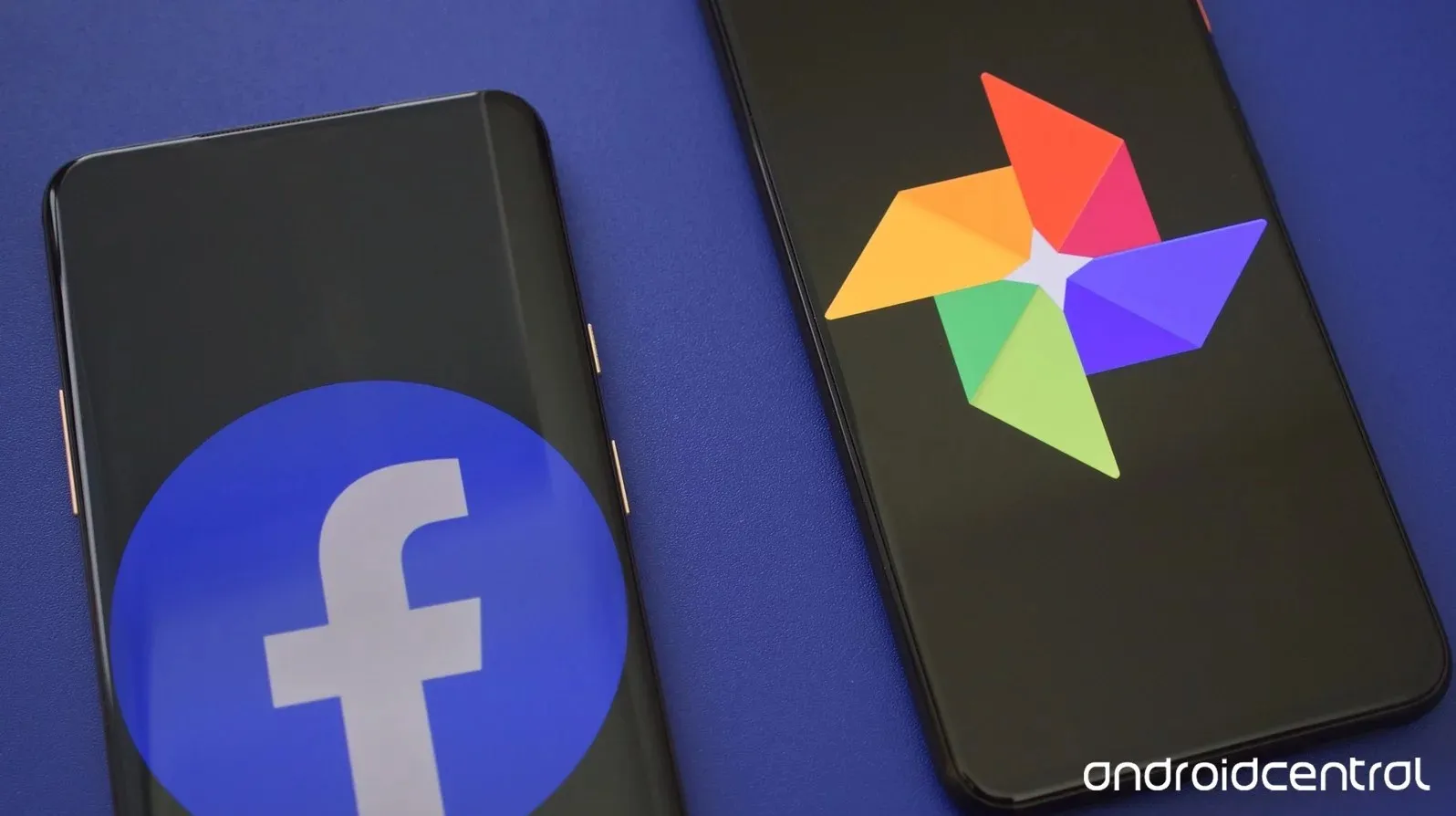Chúng ta thường đăng hình lên Facebook một cách ngẫu hứng chỉ để chia sẻ chứ không để lưu trữ lâu dài. Đây là cách để bạn lưu hết những hình ảnh lặt vặt từ Facebook sang Google Photos cho tiện tìm kiếm về sau.
Trước hết, bạn cần phải tải hình ảnh từ Facebook xuống thành một tệp nén, rồi mới đăng lên Google Photos sau. Các bước thực hiện sẽ hơi dài nhưng không quá khó, hơn nữa vẫn tiện hơn rất nhiều so với việc bạn tải từng ảnh một xuống rồi lại up lên qua chỗ khác. Hướng dẫn sau đây áp dụng được cho cả Android lẫn iPhone.
Bạn đang đọc: Cách chuyển hình ảnh từ Facebook sang Google Photos
Bước 1: Mở ứng dụng Facebook
Bước 2: Nhấn vào biểu tượng 3 gạch ngang ở góc trên bên phải màn hình
Bước 3: Kéo xuống và nhấn vào Settings & Privacy
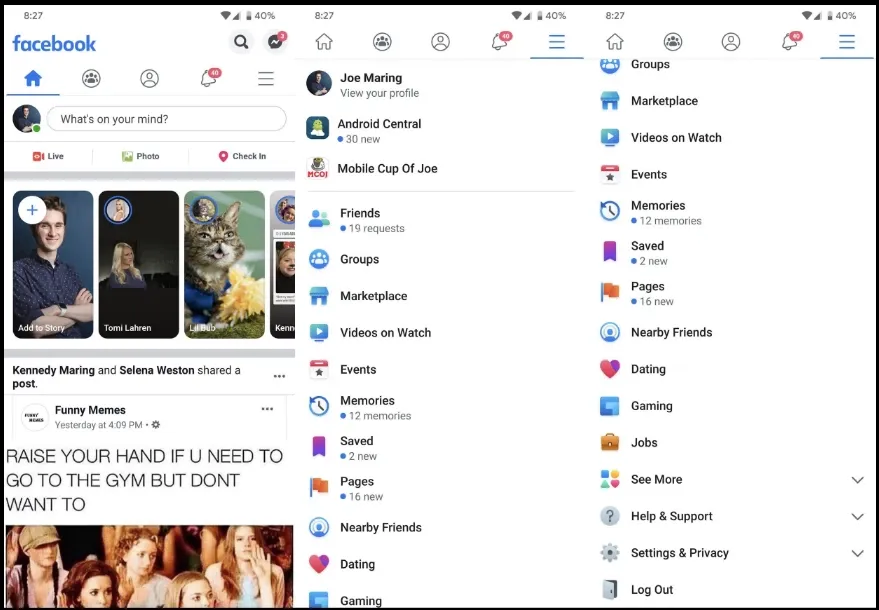
Bước 4: Nhấn vào Settings
Bước 5: Kéo xuống và nhấn vào Download Your Information
Bước 6: Nhấn Deselect All
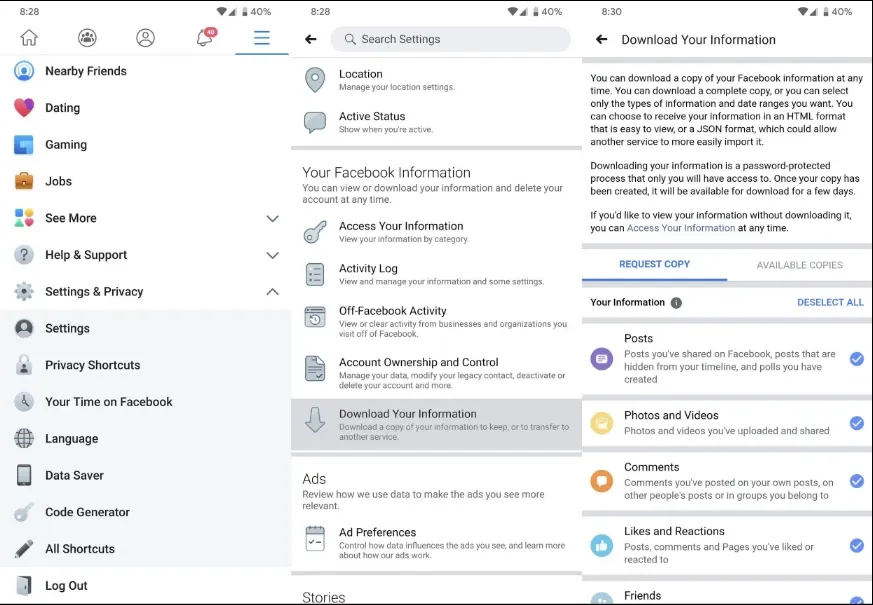
Bước 7: Chỉ nhấn bật tick xanh cho mục Photo and Video
Bước 8: Kéo xuống cuối cùng
Bước 9: Ở dưới mục Media Quality, bấm vào Medium
Bước 10: Bấm High để chọn chất lượng cao nhất cho hình ảnh sẽ tải về
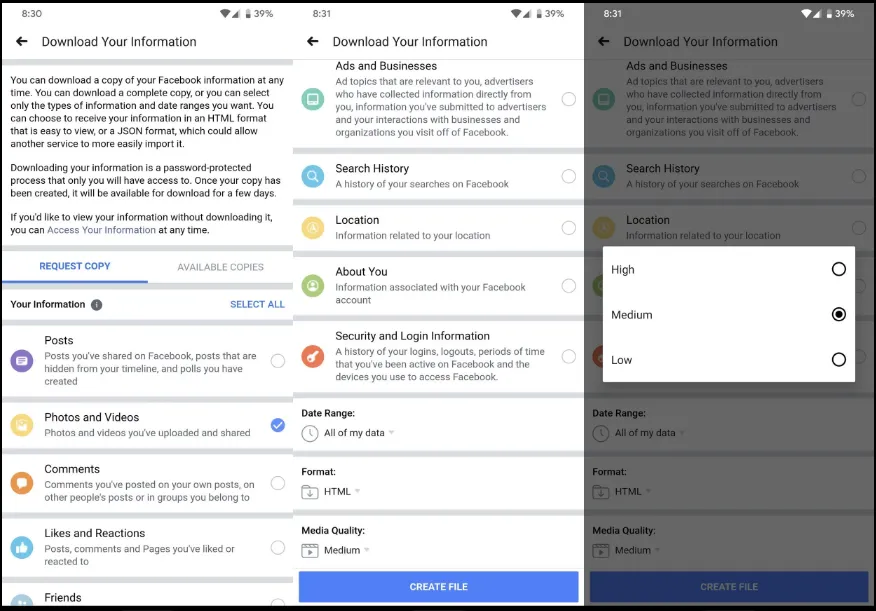
Bước 11: Chọn Create File
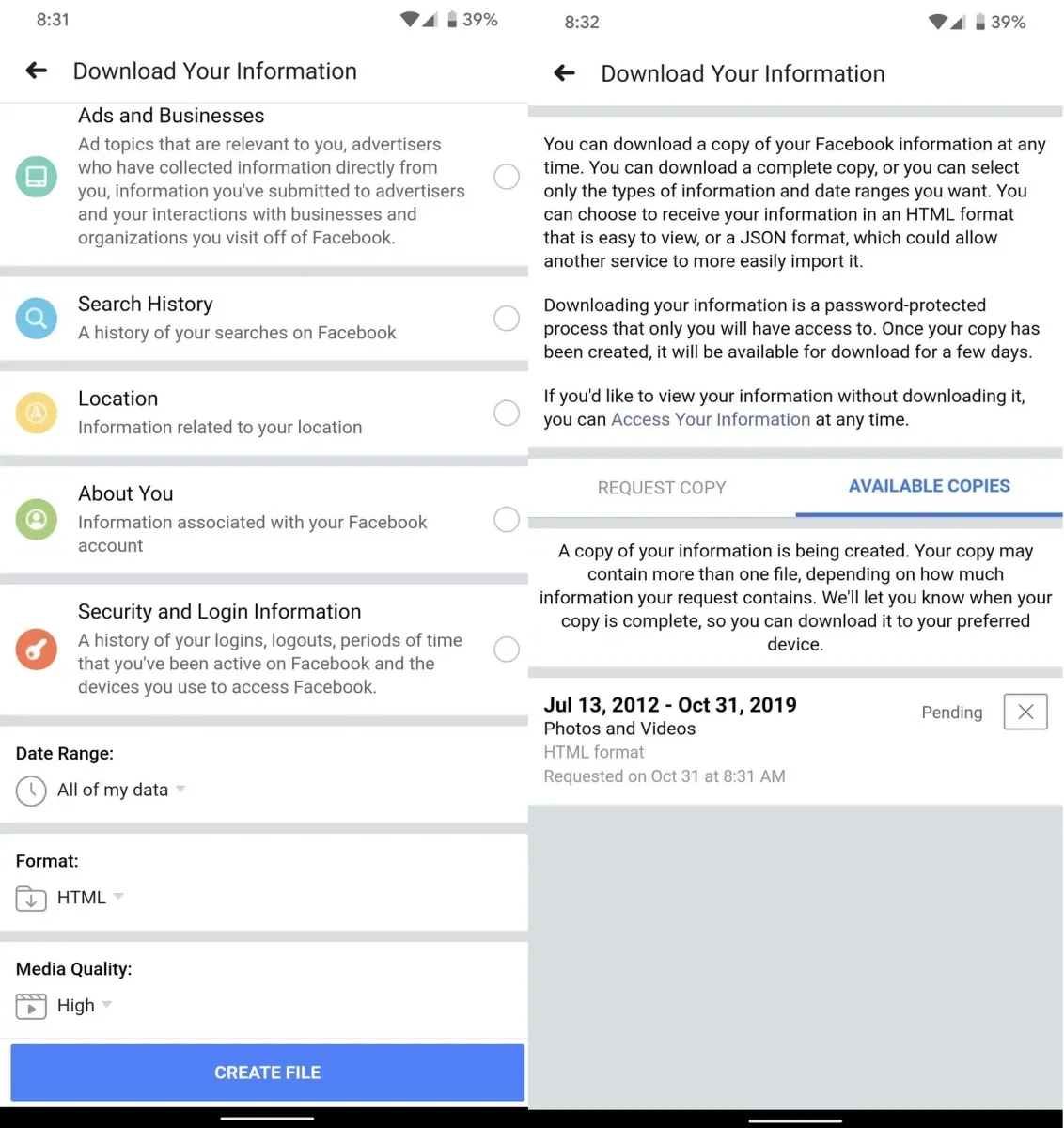
Sau đó, bạn phải chờ một chút để Facebook chuẩn bị quá trình tải. Khi xong, bạn sẽ nhận được email thông báo.
Khi hình của bạn đã được tải xong thì làm tiếp theo sau đây:
Bước 1: Nhấn Download ở cạnh tên tệp
Bước 2: Nhập mật khẩu Facebook rồi nhấn Continue
Tìm hiểu thêm: Cách sử dụng hàm Weekday trong Excel chi tiết và dễ hiểu nhất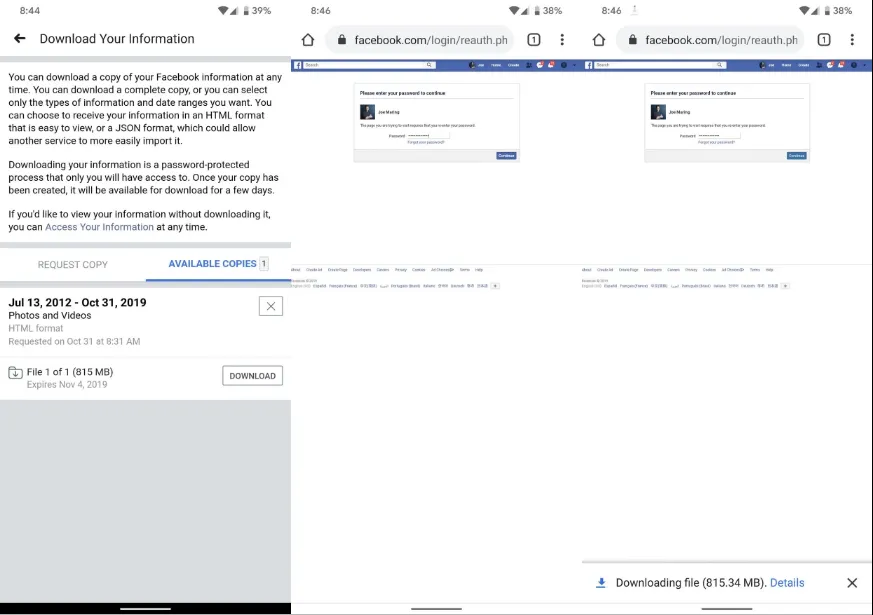
Tiếp theo là chờ tệp tải xong, mất bao lâu thì tùy vào số lượng hình mà bạn tải và tốc độ mạng. Khi đã tải xong thì làm tiếp theo các bước sau.
Bước 1: Mở ứng dụng Files app trên điện thoại
Bước 2: Nhấn vào tệp Facebook
Bước 3: Nhấn vào photos_and_videos
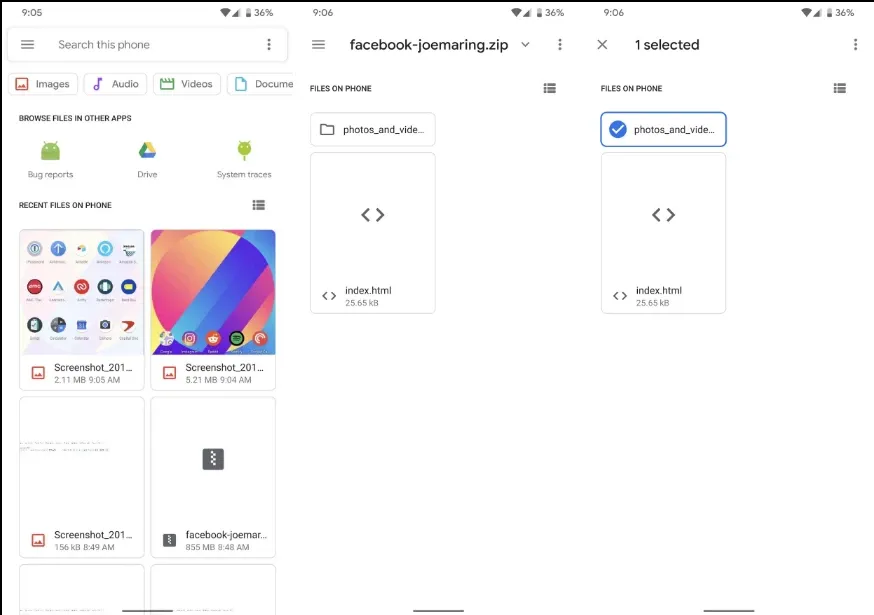
Bước 4: Nhấn vào nút ba chấm dọc ở góc trên bên phải màn hình
Bước 5: Nhấn vào Extract to…
Bước 6: Nhấn Extract
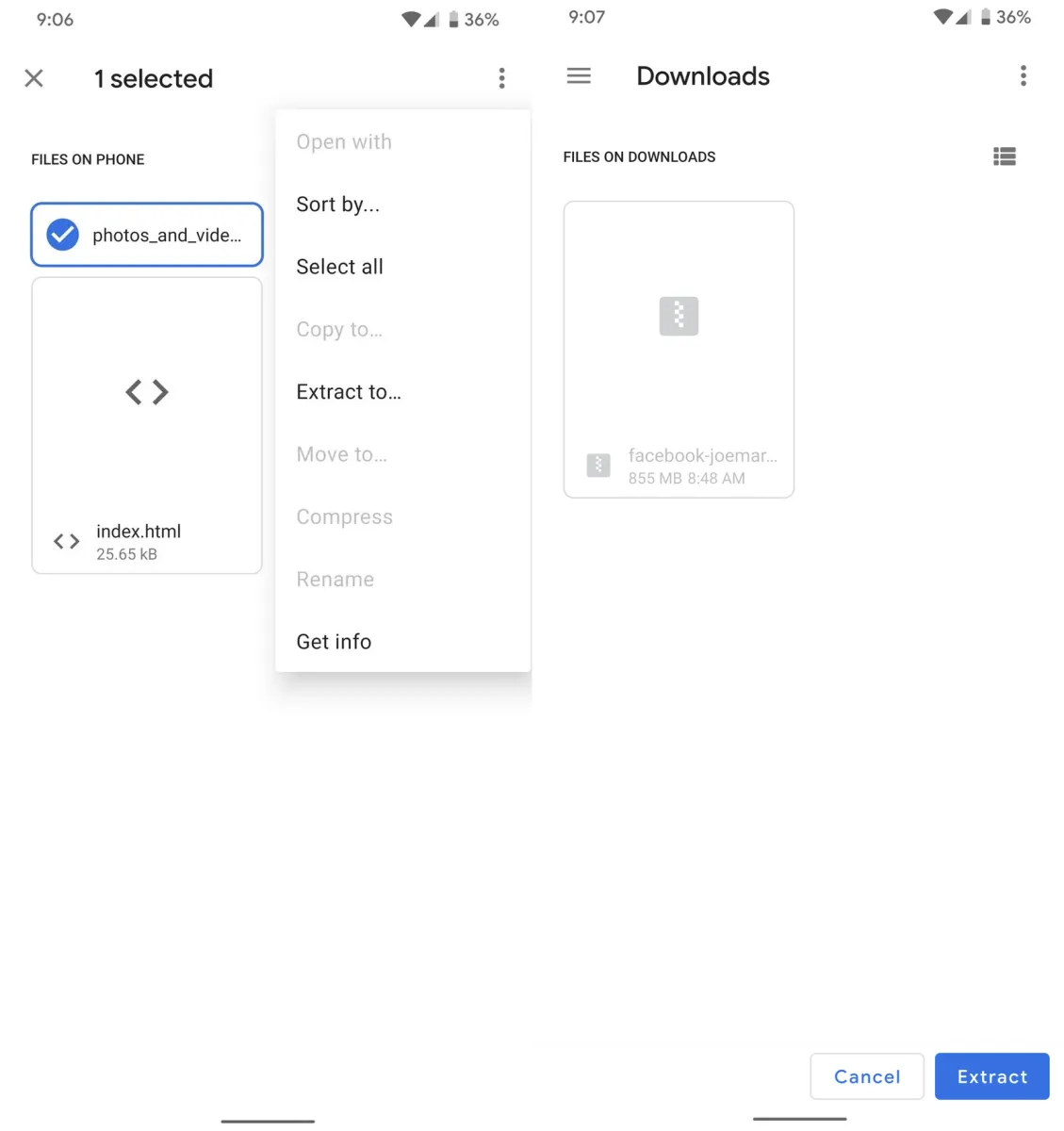
Khi đã giải nén xong thì chuyển đến những bước cuối cùng:
Bước 1: Mở Google Photos trên điện thoại
Bước 2: Nhấn vào nút ba gạch ngang ở góc trên bên trái màn hình
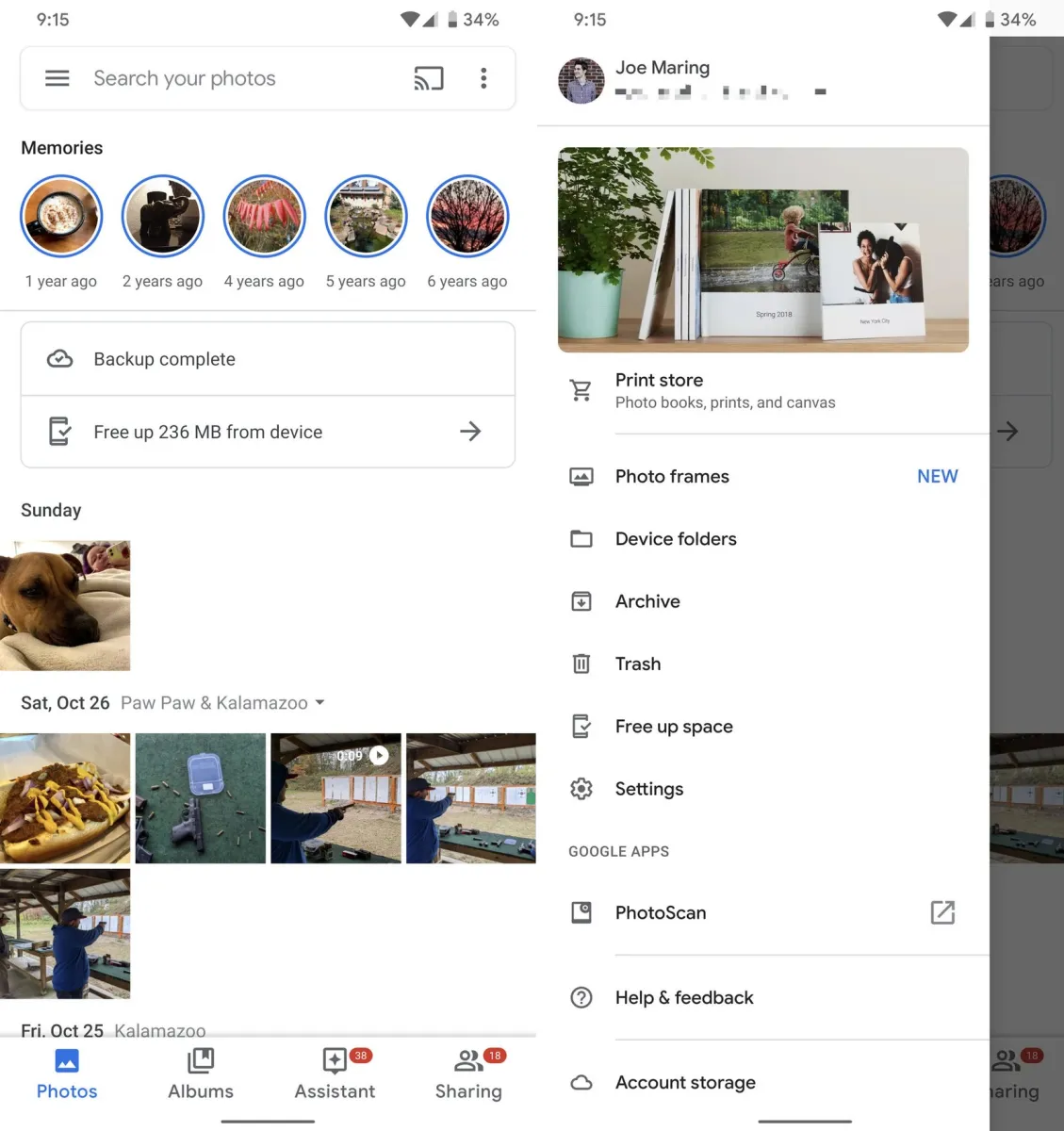
Bước 3: Chọn một trong những album mới từ Facebook
Bước 4: Ở mục Back up & sync, nhấn để bật nút gạt sang màu xanh
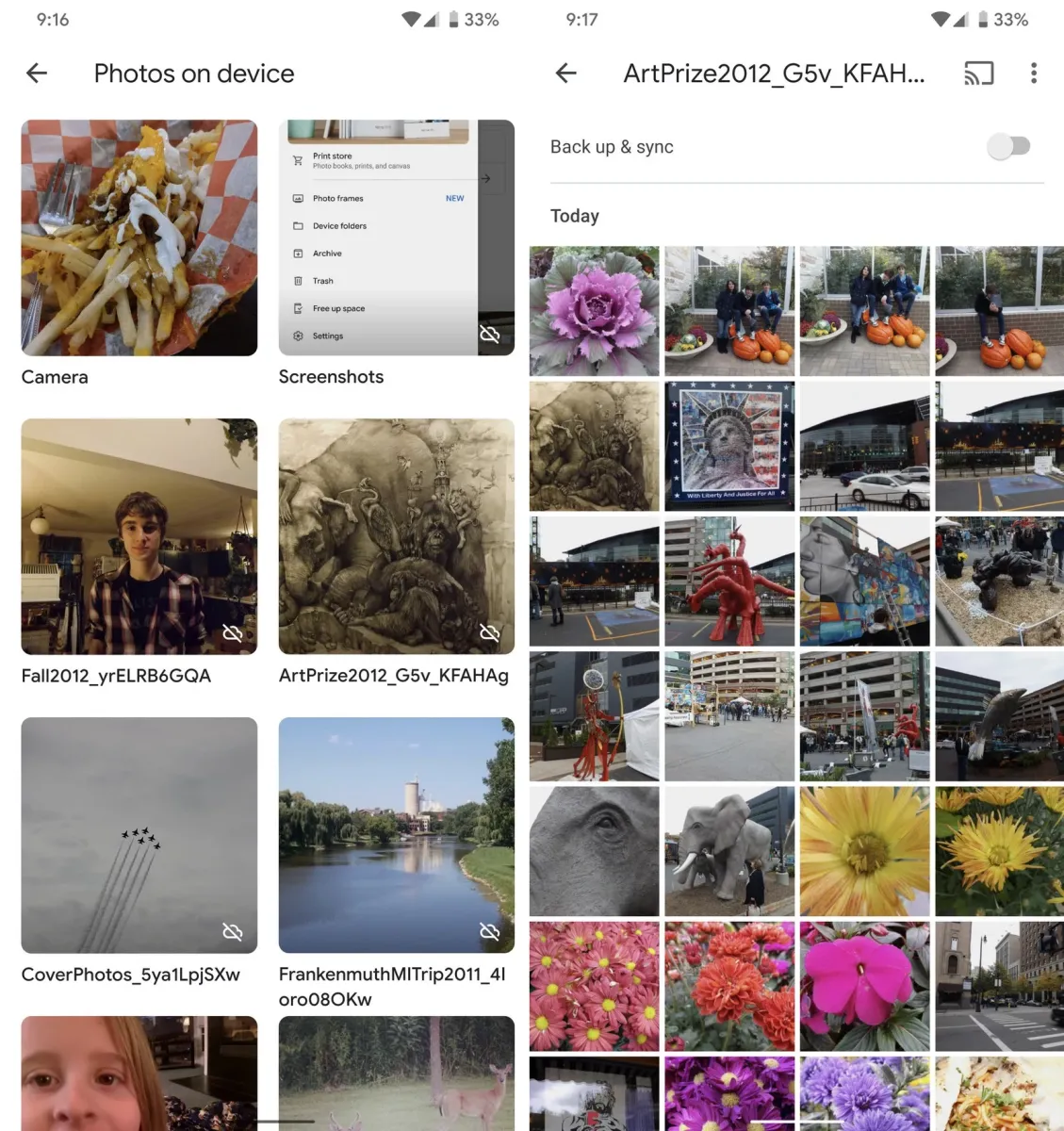
>>>>>Xem thêm: Đây là cách để kiểm tra smartphone của bạn có được lên đời Android 9.0, hay hỗ trợ lâu dài hay không
Nguồn: androidcentral